如何解决企业无线网络连接难疾(1)(2)
3)兼容性方面进行诊断:
兼容性问题是在无线网络连接时容易出现的难题,本文这位网友遇到的恰恰是兼容问题。因为在实际使用过程中2200bg无线网卡与TOMATO固件或多或少存在着兼容问题。在http://touristinparadise.blogspot.com/2008/04/linksys-wrt54gl-routers-improving.html这个地址我们可以看到对该兼容问题的描述。
要想解决此兼容问题我们需要针对TOMATO固件进行操作,修改内部NVRAM的参数值,具体步骤如下。
第一步:通过telnet命令访问无线路由器的管理地址,当然这个操作应该是通过有线网络连接到无线路由器时完成。例如我的机器的管理IP地址是192.168.1.1,那么就在命令提示窗口中输入telnet 192.168.1.1。如果telnet访问出现超时的话我们需要进入无线路由器管理界面将相应的telnet服务重新启动。
第二步:输入无线路由器用户名和密码进入到设备的命令提示窗口。
第三步:依次在命令行中输入以下指令来解决兼容问题。如图5)
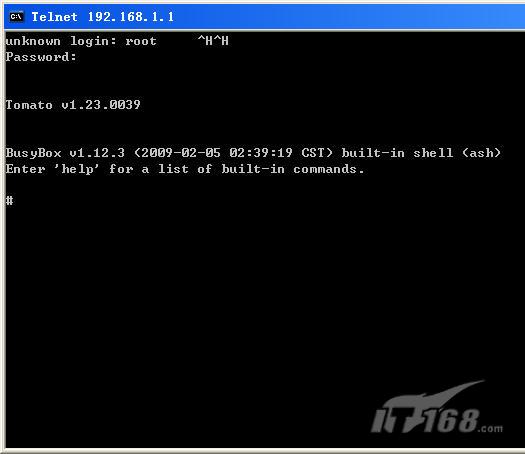
nvram set wl_reg_mode=off nvram set wl0_reg_mode=off nvram commit reboot |
第四步:重新启动无线路由器后我们会发现2200bg无线网卡与TOMATO固件的兼容问题被彻底解决了,之前无法连接无线网络的笔记本也可以顺利接入了。
4)总结:
本文读者遇到的问题就是由最后介绍的兼容性引起的,当然在路由器诊断方面笔者也介绍了必要时应该将TOMATO或DD-WRT等第三方固件卸载而还原为原厂固件。因此该读者可以有两种方法解决实际企业无线网络连接难疾,一个是刷固件回原厂驱动;另一个则是通过telnet对NVRAM信息重新设置来解决先天兼容问题。不管使用哪个方法都可以解决企业内网无线连接停留在“正在连接”的故障。
- 解决无线网络连接故障的12个方法
- 无线网络把Wi-Fi连接故障揪出来
评论暂时关闭